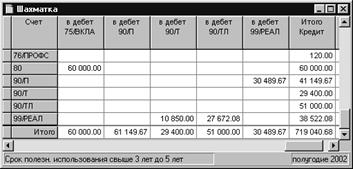Заглавная страница Избранные статьи Случайная статья Познавательные статьи Новые добавления Обратная связь КАТЕГОРИИ: ТОП 10 на сайте Приготовление дезинфицирующих растворов различной концентрацииТехника нижней прямой подачи мяча. Франко-прусская война (причины и последствия) Организация работы процедурного кабинета Смысловое и механическое запоминание, их место и роль в усвоении знаний Коммуникативные барьеры и пути их преодоления Обработка изделий медицинского назначения многократного применения Образцы текста публицистического стиля Четыре типа изменения баланса Задачи с ответами для Всероссийской олимпиады по праву 
Мы поможем в написании ваших работ! ЗНАЕТЕ ЛИ ВЫ?
Влияние общества на человека
Приготовление дезинфицирующих растворов различной концентрации Практические работы по географии для 6 класса Организация работы процедурного кабинета Изменения в неживой природе осенью Уборка процедурного кабинета Сольфеджио. Все правила по сольфеджио Балочные системы. Определение реакций опор и моментов защемления |
Настройка вида встроенных отчетов
Можно немного изменить вид получаемых отчетов. Для этого используется закладка “Отчеты” пункта меню “Сервис/Настройки”:
Существуют следующие настройки отчетов: В группе “ Параметры ”: Развернутый план счетов – если данный переключатель выключен, то отчеты формируются, только по счетам первого уровня. Если включен, то отчеты разворачиваются то уровня субсчетов, заданного в параметре Макс. порядок корр. счетов. Только суммовая форма – при включении данного параметра, все отчеты, допускающие количественно-суммовое выражение, будут формироваться только в суммовой форме. Показывать неиспользуемые счета – при установленном значении данного параметра, в отчетах будут показываться все счета из плана счетов. Иначе показываются только счета, по которым есть ненулевые остатки и (или) обороты. Показывать забалансовые счета – при включении данного параметра, в отчетах будут показаны и забалансовые счета. Показывать пустые периоды – при установленном значении параметра, в тех отчетах, где используются детализация по периодам, будут показаны и периоды, когда оборотов не было. Действительно при детализации от недели. Показывать выключенные проводки – данный признак указывает, нужно ли формировать отчеты с учетом выключенных проводок. Показывать закладки по периодам – данный признак указывает, что в некоторых внутренних отчетах (например, в оборотной ведомости) будут показываться закладки по различным отчетным периодам. Выбирая нужную закладку, Вы будете видеть обороты за выбранный отчетный период. (См. стр. 118, раздел 10.3.1 Оборотная ведомость). Автопересчет отчетов – если этот признак установлен, то при изменении бухгалтерских операций, будут автоматически пересчитываться все открытые отчеты. В группе “ Таблицы ”: Вывод названий – переключатель, показывающий нужно ли в отчеты включать названия счетов и операций. Для данного переключателя существуют следующие позиции – “Названия не выводятся”, “Названия выводятся в зависимости от ширины таблицы”, “Названия выводятся полностью”. Если данный переключатель имеет значение “Названия выводятся в зависимости от ширины таблицы”, то сокращение слов в отчетах зависит от настройки сокращения слов. (См. стр. 15, раздел 3.7 Настройка сокращения слов).
В группе “ Проверки ”: Проверка остатков – если переключатель включен, то при формировании отчетов, будет проверяться наличие отрицательных остатков по счетам. При этом будет выдано соответствующее предупреждение. Проверка проводок – данный параметр показывает, нужно ли проверять при добавлении проводки между забалансовым и балансовым счетами. При этом выдается предупреждение. Группа “ Проводить в таблицах ” - указывает, нужно ли, при формировании отчетов, проводить в таблицах горизонтальные или вертикальные линии.
Встроенные отчеты по бухгалтерскому учету Оборотная ведомость Для формирования оборотной ведомости используется пункт меню “Отчеты/Оборотная ведомость”.
Оборотная ведомость представляется в виде таблицы, в строках которой указываются счета, а в столбцах указываются остатки и обороты по счетам бухгалтерского учета. Если в настройках отчетов установлен параметр “ Показывать закладки по периодам ” (См. стр. 117, раздел 10.2 Настройка вида встроенных отчетов), то в верхней части оборотной ведомости указываются закладки. Для работы с закладками Вы можете нажать на любой закладке правой кнопкой “мыши”. Появится контекстное меню:
При выборе пункта Удалить закладку удаляется выбранная закладка. Закладка, соответствующая текущему отчетному периоду, удалена быть не может, и программа при попытке удаления этой закладки выдаст соответствующее сообщение. При выборе пункта Добавить закладку… появляется диалог установки отчетного периода. Вам нужно задать новые границы отчетного периода и нажать на кнопку “ОК”. Новая закладка, соответствующая новому отчетному периоду, будет добавлена. Также новую закладку можно добавить, если вызвать диалог установки отчетного периода, указать новые границы отчетного периода и нажать на кнопку “Применить”. При выборе пункта Расчитать произойдет перерасчет данных в оборотной ведомости. Если оборотная ведомость показывается не в развернутом виде, то для счетов, имеющих субсчета, указанные значения суммируются по всем субсчетам. Для детализации по конкретным субсчетам, нажмите клавишу <Enter> на необходимом счете. Итоговые значения, в любом случае, показываются по счетам верхнего уровня. Отрицательные остатки счетов выделяются красным цветом.
Нажатие клавиши <Enter> для счетов последнего уровня приводит к появлению окна, содержащего список связанных отчетов для детализации данного счета:
Для счетов не последнего уровня к этому же результату приводит нажатие комбинации клавиш <Ctrl>+<Enter>. Нажатие в появившемся окне кнопки “Настройка” позволяет настроить некоторые параметры формируемых отчетов. Эти параметры будут рассмотрены ниже при рассмотрении соответствующих отчетов.
Ведомость остатков В ведомости остатков отражаются остатки по счетам на конец отчетного периода. Для формирования данной ведомости выберите пункт меню “Отчеты/Ведомость остатков”.
Работа с этой ведомостью аналогична работе с оборотной ведомостью.
Движение средств по счету Карточка движения средств по счету позволяет отследить все, что происходило с указанным счетом за отчетный период. В этом отчете отражаются все проводки с участием указанного счета либо в дебете, либо в кредите. Для счетов, имеющих субсчета, формируется карточка по всем субсчетам такого счета. Для формирования карточки выберите пункт меню “Отчеты/Движение средств”:
Выберите необходимый счет из плана счетов и нажмите “ОК”. Сформируется карточка движения средств:
Важной особенностью данного отчета является возможность редактирования хозяйственной операции непосредственно из карточки движения средств. Для этого нужно нажать клавишу <Enter> на нужной строке таблицы отчета. Появится стандартное окно редактирования бухгалтерской операции. После изменения данных в этом окне и подтверждения сделанных изменений, изменятся и данные отчета (при включенном переключателе “Автопересчет отчетов”). Для бухгалтерских операций, связанных с записями в дополнительных журналах, Вы можете нажать на значок
Шахматка
Вызов шахматки происходит при выборе пункта меню “Отчеты/Шахматка” Данный отчет показывает обороты счетов во взаимной корреспонденции.
Шахматка представляет собой таблицу, в строках которой отражаются все счета, а содержание столбцов зависит от параметров настройки шахматки. Если Вы установите курсор на определенной ячейке шахматки и нажмете на клавишу <Enter>, то программа сформирует движение средств по данной корреспонденции счетов. (См. стр. 120, раздел 10.3.3 Движение средств по счету). Существуют следующие настройки шахматки:
Итоговый оборот по дебету – при установке данного параметра, в отчете появляется столбец “Итого по дебету”. Развернутый оборот по дебету – при установке этого параметра, в отчете появляются столбцы, в которых отображаются счета, с кредита которых формировался итоговый оборот по дебету. Параметр работает только при включенном предыдущем параметре. Итоговый оборот по кредиту – при установке данного параметра, в отчете появляется столбец “Итого по кредиту”.
Развернутый оборот по кредиту – при установке этого параметра, в отчете появляются столбцы, в которых отображаются счета, с дебета которых формировался итоговый оборот по кредиту. Параметр работает только при включенном предыдущем параметре. Пустые периоды – при установке данного параметра, в строки отчета включаются все счета, даже если по ним не было движения. Остатки – при установке данного параметра в отчет добавляются столбцы “Сальдо по дебету” и (или) “Сальдо по кредиту”. Только суммовая форма – при установке этого параметра отчет показывается только в суммовой форме, даже для счетов, имеющих количественно-суммовой учет. Макс порядок корр. счетов – максимальный порядок корреспондирующих счетов. Наибольшее значение данного параметра – 10.
Примечание: На данный отчет не действуют стандартные настройки отчетов.
|
|||||||
|
Последнее изменение этой страницы: 2017-02-21; просмотров: 193; Нарушение авторского права страницы; Мы поможем в написании вашей работы! infopedia.su Все материалы представленные на сайте исключительно с целью ознакомления читателями и не преследуют коммерческих целей или нарушение авторских прав. Обратная связь - 3.141.8.247 (0.011 с.) |

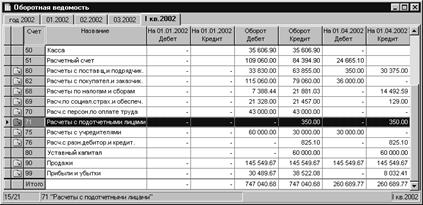





 справа от операции и изменить запись, на основе которой сделана операция и (или) распечатать нужные документы (См. стр. 58, раздел 7.1.2.3 Добавление с помощью дополнительных журналов).
справа от операции и изменить запись, на основе которой сделана операция и (или) распечатать нужные документы (См. стр. 58, раздел 7.1.2.3 Добавление с помощью дополнительных журналов).